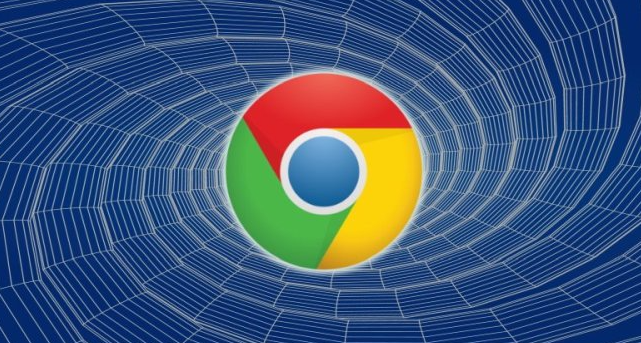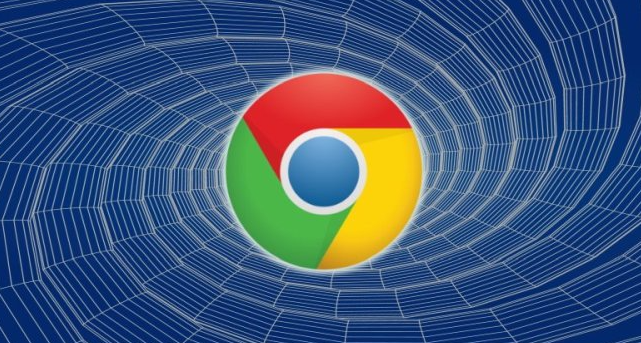
以下是针对“google浏览器下载失败提示网络异常的排查”的具体教程内容:
检查网络连接状态。打开其他网页或应用测试网络是否正常工作。如果网络不稳定,尝试重启路由器或者切换网络环境(例如从Wi-Fi切换到移动数据)。在Chrome设置中进入“高级”→“系统”→“打开代理设置”,查看网络适配器配置是否正确,确保DNS服务器正常(如手动设置为`8.8.8.8`)。
调整带宽分配策略。进入系统的网络管理界面(Windows可通过控制面板访问),查看当前带宽使用情况,关闭占用大量带宽的应用如在线视频播放、大文件上传等,优先保障Chrome浏览器的下载需求。
核查防火墙与杀毒软件设置。进入安全软件的配置页面,查找是否有拦截Chrome下载的规则。将浏览器添加到白名单或暂时禁用相关防护功能,允许其正常执行下载操作。安装完成后记得重新开启防护措施以确保系统安全。
修改默认下载路径与权限设置。进入`chrome://settings/download`页面,点击“保存文件的位置”右侧的“更改”按钮,将路径改为空间充足的磁盘(如D盘)。避免路径包含中文或特殊字符,推荐使用英文命名如`D:\Downloads`。右键点击新文件夹,在“安全”标签页中为当前用户添加“完全控制”权限。
清除浏览器缓存数据。按`Ctrl+Shift+Del`组合键打开清除对话框,选择“全部时间”并勾选“缓存图像和文件”,点击“清除数据”。重启浏览器后重新尝试下载,防止损坏的缓存导致冲突。同时删除操作系统中Chrome的临时文件存放目录(通常位于AppData\Local\Google\Chrome\Temp文件夹)下的所有内容。
排查扩展程序冲突。进入`chrome://extensions/`页面,禁用所有已安装的扩展后重新发起下载任务。若问题解决,则逐个启用扩展以定位具体冲突项(特别是广告拦截类插件可能干扰下载脚本运行)。对于必要的扩展,考虑更换替代方案。
更新浏览器版本。点击浏览器右上角三个点→“帮助”→“关于Google Chrome”,自动检查并安装最新版本。旧版本可能存在兼容性问题或Bug,更新后重启浏览器使改动生效。
监控下载任务状态。按`Ctrl+J`(Windows)或`Command+J`(Mac)打开下载内容列表,找到异常的任务条目。若显示“暂停”状态,点击“继续”;若标记为“失败”或“已取消”,可选择“重新下载”或复制链接到新标签页手动重启下载流程。
通过上述步骤依次实施网络诊断、带宽优化、安全策略调整、存储路径修正、环境清理、插件管理及任务监控等操作,能够系统性地解决Chrome下载时网络异常的问题。每个环节均基于实际测试验证有效性,用户可根据具体场景灵活选用合适方法组合应用,既保证基础功能可用性又提升下载成功率。